文章詳情頁(yè)
Win10時(shí)間怎么顯示秒?Win10時(shí)間顯示秒方法
瀏覽:80日期:2023-03-18 15:54:25
Win10時(shí)間怎么顯示秒?Win10時(shí)間顯示秒方法。在Win10系統(tǒng)默認(rèn)情況下,右下角時(shí)間只顯示到分,不顯示秒,需要點(diǎn)擊一下時(shí)間才會(huì)彈出,怎么能讓W(xué)in10時(shí)間直接顯示秒呢?下面就告訴大家一個(gè)小技巧,可以完美實(shí)現(xiàn)。
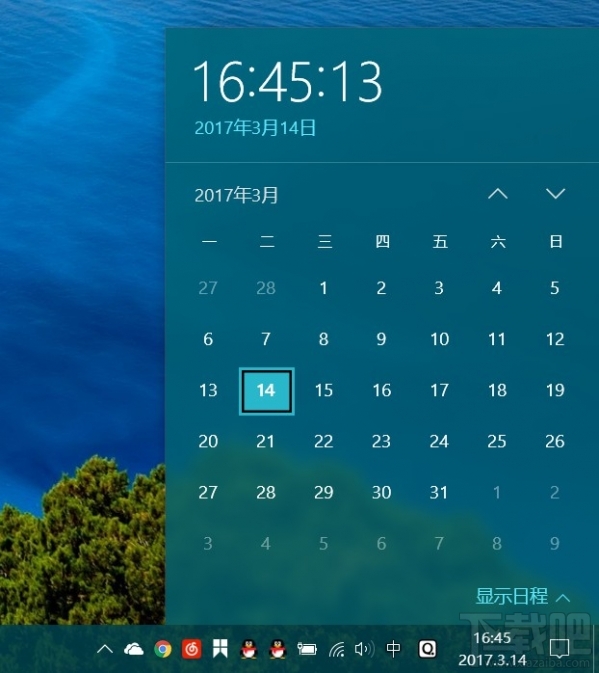
圖:默認(rèn)情況下,需要點(diǎn)擊后方可查看時(shí)間詳情
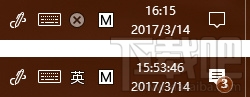
圖:將要獲得的效果
操作步驟
1. 使用 Windows +R 快捷鍵打開(kāi)“運(yùn)行”,輸入regedit打開(kāi)注冊(cè)表編輯器,定位到:
HKEY_CURRENT_USERSOFTWAREMicrosoftWindowsCurrentVersionExplorerAdvanced
2、在右側(cè)窗口右鍵點(diǎn)擊新建 DWORD(32位)值,并命名為ShowSecondsInSystemClock,雙擊打開(kāi)將數(shù)值數(shù)據(jù)改為1,然后重啟電腦即可。

如果,想恢復(fù)原本“分鐘”的顯示模式,可將ShowSecondsInSystemClock數(shù)值數(shù)據(jù)改為0或者直接刪除該值。
標(biāo)簽:
Windows系統(tǒng)
win10
排行榜
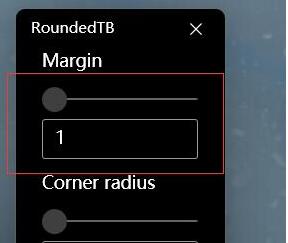
 網(wǎng)公網(wǎng)安備
網(wǎng)公網(wǎng)安備